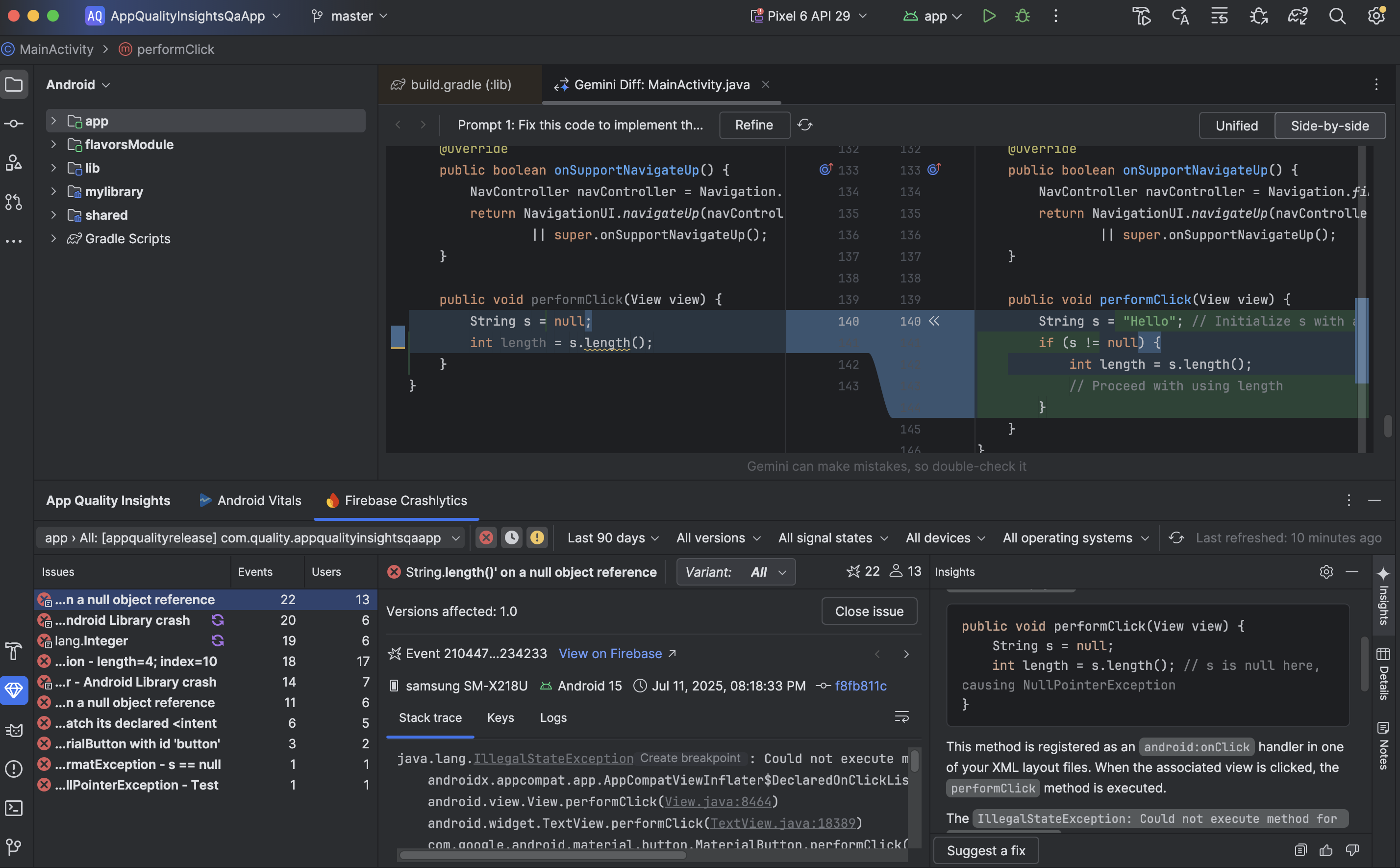از Gemini در Android Studio برای تجزیه و تحلیل گزارشهای خرابی App Quality Insights ، ایجاد اطلاعات آماری، ارائه خلاصه خرابی و (در صورت امکان) توصیه مراحل بعدی، از جمله کد نمونه و پیوندهایی به اسناد مربوطه، استفاده کنید.
پس از فعال کردن Gemini، همه این اطلاعات را با کلیک کردن روی Insights در پنجره ابزار App Quality Insights در Android Studio ایجاد کنید.
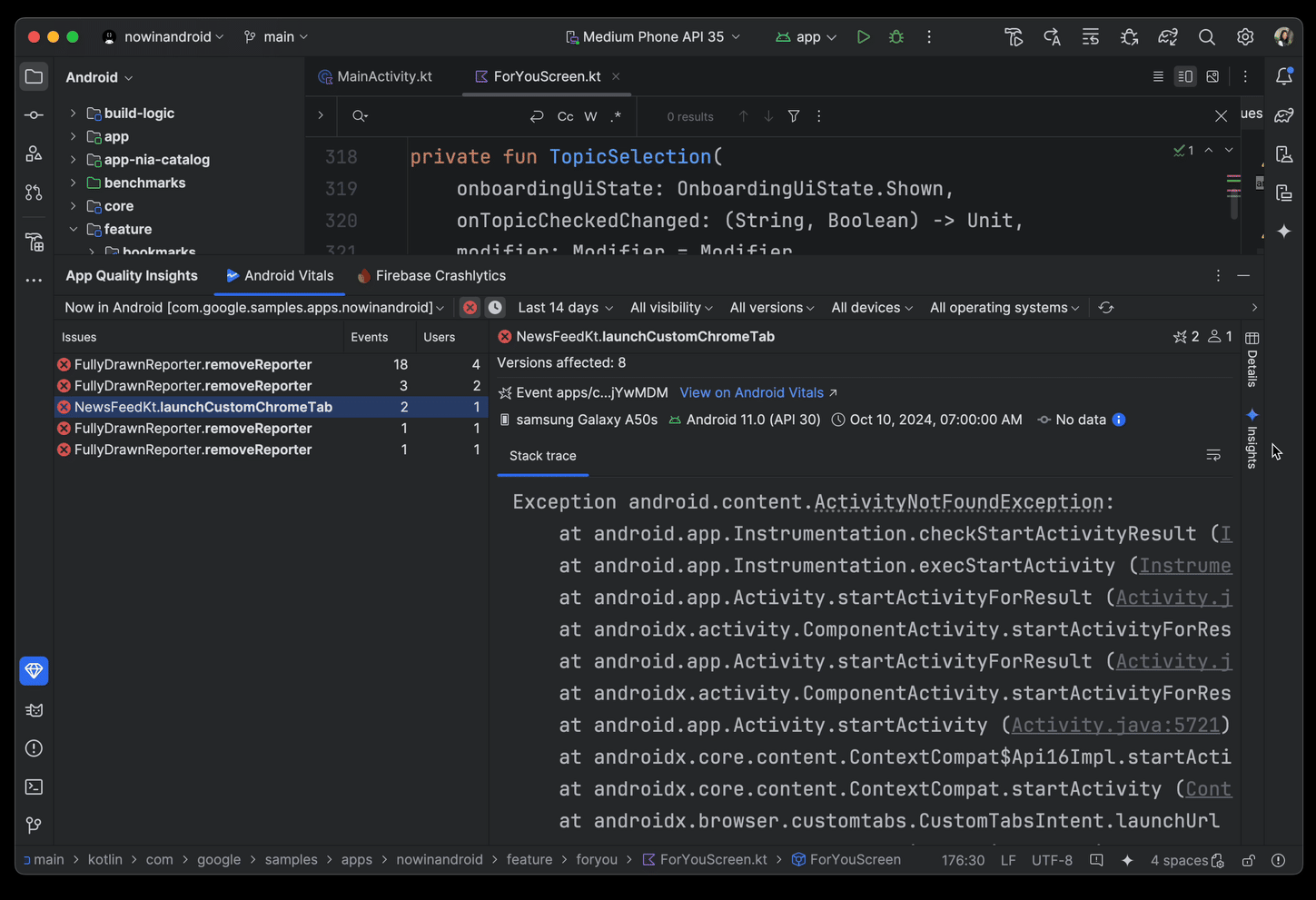
به عنوان مثال، وقتی روی Insights در پنجره ابزار App Quality Insights برای برنامه نمونه نشان داده شده کلیک می کنیم و رایج ترین نوع خطا را کلیک می کنیم، Gemini به ما می گوید که برنامه به دلیل یک java.lang NullPointerException از کار افتاده است. فایلی را که خرابی از آنجا شروع شده است پیدا میکند، قطعه کد مربوطه را نشان میدهد و قدم به قدم علت وقوع خرابی را توضیح میدهد.
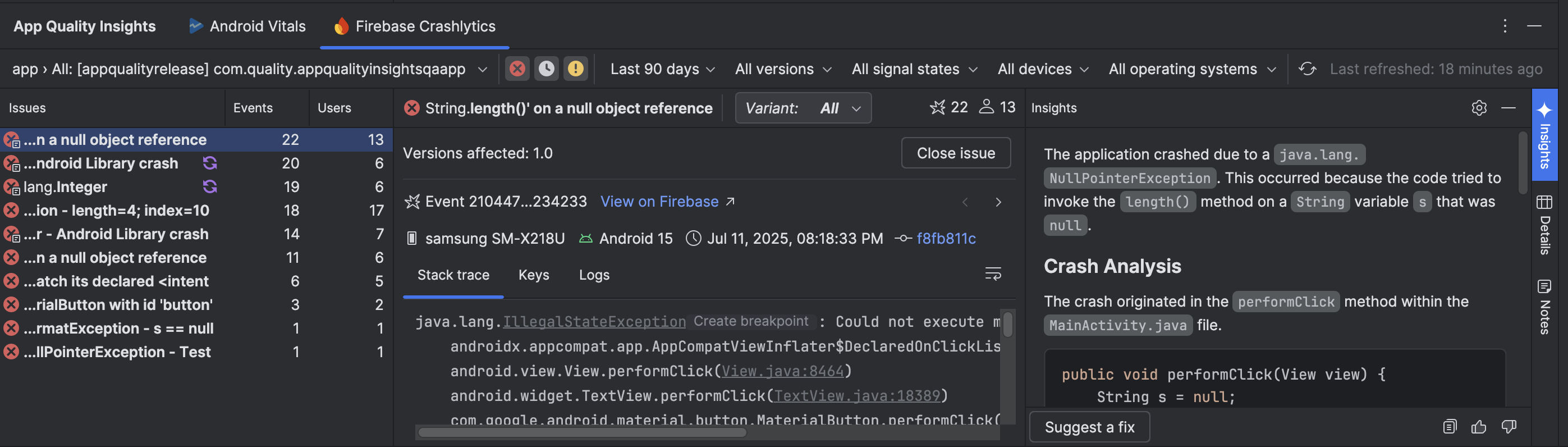
برای رفع کدی که باعث خرابی میشود، روی پیشنهاد رفع مشکل کلیک کنید و با تغییرات کد پیشنهادی Gemini، یک تفاوت کد باز میشود. میتوانید درخواستی را که باعث ایجاد تغییرات کد پیشنهادی شده است، اصلاح کنید یا خودتان کد را قبل از پذیرش تغییرات ویرایش کنید.